Er du typen, der elsker at samle på gamle film? Er der videoer, du optog for år siden, som du elsker at se igen og igen? Nå, lad dig ikke bare nøjes med den gamle kvalitet, de har, for med den teknologi, vi har i dag, kan du bruge tonsvis af forskellige værktøjer til at få dine videoer til at se nye ud. Det er dog ikke alle værktøjer derude, der kan give dig de samme resultater, som du forventer, fordi de fleste af dem ikke giver så gode resultater, når gendannelse af gamle videoer. På den anden side forventes dette ganske givet af de fleste redaktører, for det kræver konkurrencedygtig og professionel, kostbar software til dette arbejde. Lidt vidste de, at disse tre programmer indeholder en utrolig procedure til at forbedre videoer, som vi vil præsentere nedenfor.

Del 1.Sådan gendannes gamle videoer på tre mest effektive, men praktiske måder
1. Video Converter Ultimate
Video Converter Ultimate er på toppen, hvis du leder efter den bedste software til at gendanne videoer. Det er et fremragende videoredigeringsværktøj, der giver dig mulighed for at renovere dine vigtige gamle videoer på den enkleste, men professionelle måde. Hvad der er forbløffende er, at det udfører restaureringen effektivt med output af væsentligt høj kvalitet. Denne effektivitet skyldes den avancerede AI, som denne Video Converter Ultimate har, hvilket gør proceduren til et par kliks metode. På samme måde opskalerer dette AI-drevne værktøj lavopløsningsvideoer, der er rippet fra gamle cd'er og omdanner deres kvalitet til det samme, som Blu-ray-diskene har.
Samlet set er dette fantastiske værktøj udviklet til konvertering, forbedring og videogendannelse på forskellige måder. Derfor kan du med dens intuitive grænseflade transformere fra 480p-videoer til 1080p og fra 1080p til 4K. Derudover kan du forsikre dig om, at denne forbedring vil være fri for synlige genstande, filmkorn eller forvrængninger. Lær mere om det nedenfor.
- Fantastisk mulighed for at gendanne flere videoer samtidigt.
- Gratis download til flere platforme såsom Windows, Mac og Linux.
- Hundrede af fantastiske funktionaliteter på grund af dets fremragende funktioner og værktøjer.
- Hardware- og GPU-accelerationer sammen med avanceret AI-teknologi.
- Et par kliks procedure for problemfrit output i høj kvalitet.
Gratis download
Til Windows
Sikker download
Gratis download
til macOS
Sikker download
Sådan gendannes gammel videokvalitet
Trin 1.Tryk på Download-knapperne ovenfor, og installer hurtigt værktøjet på din enhed. Start den derefter for at begynde at gendanne dit klip. Når den er startet, skal du klikke på Værktøjskasse menuen og vælg Video Enhancer værktøj. Importer derefter din mediefil ved at klikke på Plus knappen fra det pop-up vindue.
Trin 2.Du kan gendanne dine videoer ved at markere alle Opskaler opløsning, fjern videostøj, optimer lysstyrke og kontrast, og Reducer videorystning muligheder fra redigeringsvinduet.
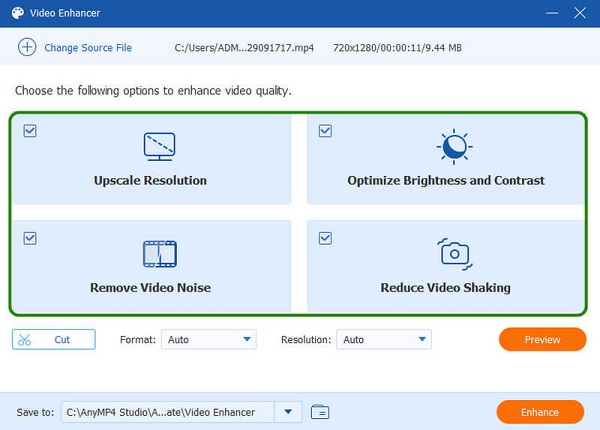
Trin 3.Denne gang skal du trykke på pilens rullemenu Løsning sektion og vælg den ønskede mulighed. Vi anbefaler stærkt, at du vælger den højeste opløsning, 4096×2160, for at genoprette videokvaliteten mere. Du kan også ændre videoen Format ved at vælge den ønskede indstilling, når du klikker på pilen.
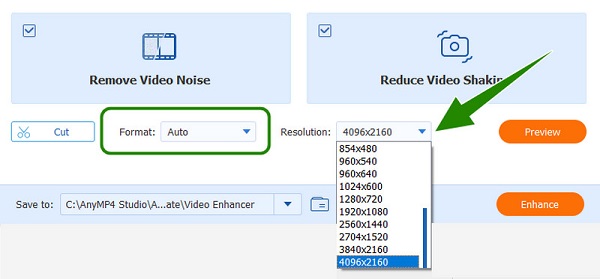
Trin 4.Indstil derefter destinationsfilen for din video ved at klikke på Gem til afsnit. Efter at have klikket, vælg Gennemse og vælg mappe valg, og vælg den ønskede mappe. Hvis alt er afklaret, kan du klikke på Forbedre knappen for at afslutte.
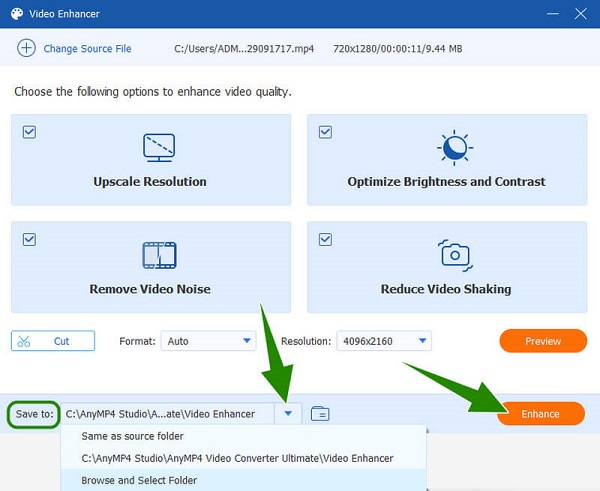
2.DVDFab Video Enhancer AI
Et andet værktøj, som du kan bruge som et alternativ til det forrige, er DVDFab Video Enhancer. Ligesom det tidligere værktøj kan DVDFab Video Enhancer intuitivt gendanne din video og dine processer jævnt for at producere uventet output i høj videokvalitet. Desuden giver det dig mulighed for frit at gendanne kvaliteten af videoer. Hvordan? Brug af dens gratis prøveperiode varer i 30 dage, men vil kræve, at du betaler højt for at fortsætte. I løbet af denne prøveversion vil du således nyde at opskalere dine gamle videoer op til 4K-opløsning, hvilket du vil lære, hvordan du gør, når du læser instruktionerne nedenfor.
Trin 1.Efter installation af softwaren kan du allerede fortsætte med at uploade din gamle video. For at gøre det skal du klikke på Tilføj video knappen eller slip din fil i midten af værktøjets grænseflade.
Trin 2.Når videoen allerede er i, skal du navigere i gendannelsesmulighederne, såsom at rette slørede videoer, fjerne videostøj, opskalere videoopløsning og andet. Nu, hvis du vil vide, hvordan du gendanner gamle videoer med højere kvalitet på værktøjet, kan du også justere klippets mætning, farve og lysstyrke.
Trin 3.Herefter kan du endelig ramme Start knappen i nederste højre hjørne af grænsefladen. Vent på, at behandlingstiden er færdig, og tjek dit videooutput bagefter.
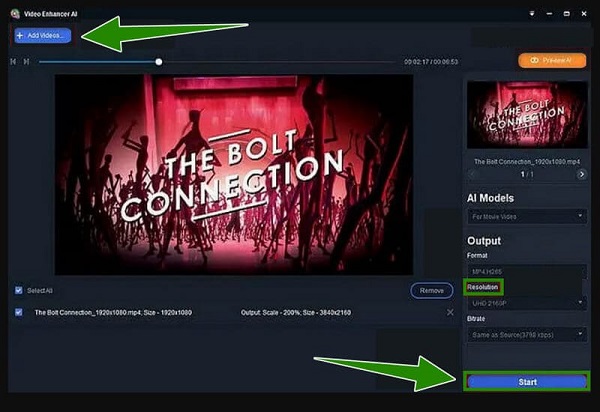
3. AVCLabs Video Enhancer AI
Til sidst, som skrevet i dets navn, har vi denne AVCLabs Enhancer AI, en anden kraftfuld software med kunstig intelligens-teknologi. Med denne avancerede teknologi og værktøjets Super-Resolution Upscaling og Multi-Frame-forbedring kan du nemt og hurtigt renovere dine gamle videoer. Oven i det har AVCLabs Enhancer AI en deinterlacing-funktion, der hjælper dig med at konvertere de interlaced-videoer fra det analoge tv til progressive former og levere dem i høj kvalitet uden at skærmen flimrer. Men i modsætning til de andre værktøjer, fokuserer AVCLabs normalt på forbedring og mangler andre vigtige værktøjer. I mellemtiden, hvis du vil lære, hvordan du gendanner kvaliteten af videoer ved hjælp af AVCLabs Video Enhancer AI, se instruktionerne nedenfor.
Trin 1.Åbn softwaren efter den vellykkede installation, og importer videofilen ved at slippe den eller klikke på Gennemse knap.
Trin 2.Når du ser videoen i grænsefladen, kan du begynde at indstille Opskalere til AI-model. Hold derefter musemarkøren over Outputindstillinger og tilpasse det efter dit ønske.
Trin 3.Klik til sidst på Begynd at behandle knappen for at starte gendannelsesprocessen. Vent på, at processen er færdig, og kontroller derefter outputtet.
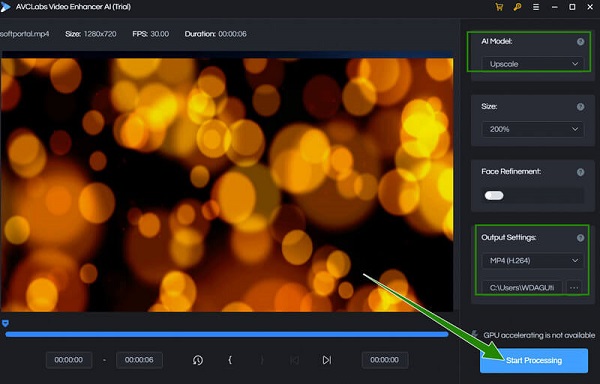
Del 2. En sammenligningstabel over værktøjer
| Værktøjsnavn | Video Converter Ultimate | DVDFab Video Enhancer AI | AVCLabs Enhancer AI |
| Pris | 1-måneds licens- $29.96. Livstidslicens- $59.96. Virksomhedslicens- $119.96. | 1-måned- $59.99. 1-år- $79.99. Levetid- $99.99. | 1-måneders plan- $39.95. Livstidsplan- $189.90. 1-års plan- $99.95. |
| Med AI Power | Ja | Ja | Ja |
| Med Penge Cashback-garanti | Ja | Ja | Ja |
| Ekstra essentielle funktioner | Videokonverter, DVD-ripper, filmskaber, 3D-skaber, GIF-fremstiller, vandmærkefjerner og mange flere. | Videokonverter, DVD Ripper, Blu-ray konverter. | Foto- og videoforstærker. |
Del 3. Ofte stillede spørgsmål om gendannelse af gamle videoer
-
Hvordan gendanner man gamle lange film?
Gendannelse af lange gamle film er lige så simpelt som at gendanne gamle korte klip. Det er bare, at du skal være sikker på, at dit værktøj er i stand til at arbejde på langvarige videoer.
-
Hvad er den bedste opløsning til at gendanne gamle klip?
Den anbefalede opløsning for dine gamle videoer er 1080p.
-
Føjer gammel video- eller filmgendannelse til videostørrelsen?
Ja. Siden gendannelse betyder forbedre videoen, skal du forvente, at der er elementer, der også vil lægge sig sammen.
Afslutter
Denne artikel præsenterer de tre bedste tilgange til gendannelse af gamle videoer. Vi garanterer effektiviteten af disse værktøjer, da de alle er AI bilværktøjer. To af dem fokuserer dog kun på videoforbedring, mens Video Converter Ultimate fokuserer på videoredigering, hvilket gør det mere praktisk.

